AdminerはWordPressのデータベース管理プラグインの決定版!
2017/03/11
Adminerとは?
データベース管理ツール「Adminer」とは?
データベース管理ツールとしての「Adminer」は、PHPで書かれているデータベース管理ツールです。
http://www.adminer.org/
この「Adminer」は、PHP 1ファイルでできていて、インストールもファイルを置くだけで動作するという超便利なデータベース管理ツールです。
それでいて、MySQLだけでなく、Oracle、PostgreSQL、SQLiteなど多彩なデータベースを管理することができる点がすご過ぎます!
画面はシンプルながら、phpMyAdminと比べて軽快に動作しますので、phpMyAdminに何かしらの不満がある場合は乗り換えを検討してみてもいいんじゃないかと思います。
機能面でも phpMyAdminとほぼ変わらない機能を実装していますので、システムの開発を行うにも問題になることはあまりないでしょう。
あるとすれば、日本語の情報が少ないことでしょうか...
Adminerについては「データベース管理ツール「Adminer」・phpMyAdminの代替ツール」に詳しく記事を書いていますので参照してください。
WordPressのプラグイン「Adminer」とは?
「Adminer」は、同じ名前でデータベースの管理ツールとして WordPressのプラグインとしても用意されています。
WordPressのプラグインの「Adminer」をインストールすると、Adminerと全く同じインターフェイスの画面が表示され、全く同じ機能が利用できるようになります。
WordPressのデータベース管理のプラグインは数あれど、「Adminer」さえあればその他のプラグインは一切見向きもする必要はありません。
なぜなら、システム開発用にも普通に使える「Adminer」と同じ機能がそのまま利用できるわけですから、他のプラグインを利用する必要が全く見出せません。
WordPressのプラグインとして、phpMyAdminと同等の機能が利用できるわけですからそれ以上何がいるでしょう?
ただし、あくまでも WordPressのプラグインとして稼働しますので、ユーザ情報が登録されている「wp_users」や WordPressの設定情報が登録されている「wp_options」の情報を間違った修正をしてしまうと途端にアクセスできなくなりますので注意が必要です。
WordPressのプラグイン「Adminer」の使用用途
MySQLのデータベース管理ツールとしては phpMyAdminが有名ですが、それらのデータベース管理ツールが利用できる場合は、わざわざプラグインとしてデータベース管理ツールを入れる必要はありません。
ですが、レンタルサーバの仕様によっては、WordPressは利用できるけどもデータベースには直接アクセスできない!という場合には、この「Adminer」が活躍するでしょう。
より具体的には、Eストアーのショップサーブですね。
Eストアのショップサーブのサーバに関しては「EストアのショップサーブのWordPressサービスにメリット無し」に詳しく記事を書いていますが、ショップサーブの WordPressはデータベースにアクセスする管理ツールが用意されていません。
そんな場合に役に立つのが、プラグインの「Adminer」なのです。
Adminerのインストール方法
WordPressのプラグインのインストール方法は、「WordPressプラグインの3つのインストール方法解説」に記事を書いていますので、そちらを参考にしてください。
Adminerの設定方法
「ツール」-「Adminer」をクリックすると下記の画面が現れます。
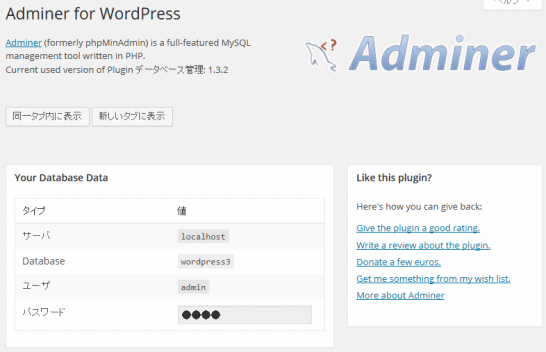
ここで「同一タブ内に表示」「新しいタブに表示」のいずれかをクリックすると、「Adminer」の画面が表示されます。
すでに、WordPressにログインしていますので、下記の通りデータベースの情報が表示されます。
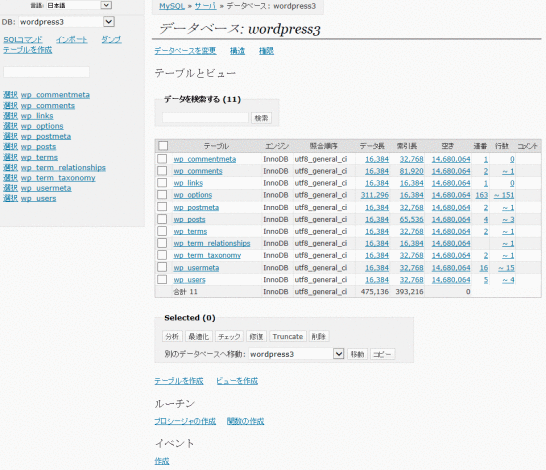
Adminerとしての設定は特になく、プラグインをインストールするだけで、通常の Adminerと同じようにデータベースの作業が行えます。
ただし、先にも書きましたが、あくまでも WordPressのプラグインとして稼働しますので、ユーザ情報が登録されている「wp_users」や WordPressの設定情報が登録されている「wp_options」の情報に対して間違った更新をかけてしまうと途端にアクセスできなくなりますので注意が必要です。
データベースに直接アクセスする方法がないという理由で、プラグインの Adminerを使っている場合で「wp_options」に間違った更新をかけてアクセスできなくなった場合は、復旧のしようがありません。
また、プラグインの Adminerも含めて「Adminer」の操作方法については「データベース管理ツール「Adminer」・phpMyAdminの代替ツール」に詳しく記事を書いていますので参照してください。
GoogleAdwords
GoogleAdwords
この記事が参考になったと思いましたらソーシャルメディアで共有していただけると嬉しいです!
関連記事
-

-
WordPress 任意のファイルを読み込むショートコードの処理
投稿ページにショートコードを利用して任意のファイルを読み込む処理の解説です。
-

-
BackWPupでWordPressのDBもファイルもバックアップ
BackWPupその1。BackWPupとWordPressのバックアップについての解説。
-

-
BackWPupでバックアップ・機能の基本設定 Settings
BackWPupその5。バックアップ設定のベースになるBackWPup自体の設定解説です。
-

-
Google Code Prettifyの設定方法を解説。 Syntax Highlighterから乗換え、高速化にも最適
Google Code Prettifyでソースコードをきれいに編集する方法の解説。簡単設置とカスタマイズ設置の2つの方法を解説し、カスタマイズするポイントも解説。
-

-
Broken Link Checkerのリンク生死チェックでサイトの品質向上!SEO対策!
Broken Link Checkerは記事内のリンクのリンク切れチェックをし自動的にリンク切れの対処をします。リンク切れは一覧表示されますので手動での処置も可能です。
-

-
WordPressは危険?最新バージョンにアップデートして利用しよう
WordPress最新バージョン使ってますか?WordPressのバージョンアップをしないリスクを説明し、バージョンアップの手順、バックアップの重要性を解説しています。
-

-
WordPressのパーマリンク設定の考え方
基本設定の一つであるパーマリンクの設定について解説。パーマリンクはURLを決定づける重要な項目ですので、設定の意味を理解して希望するURLになるよう設定しましょう。
-

-
WordPressのSEOタイトル、キーワード、ディスクリプション編集解説
ヤフーやグーグルの検索結果を見ながらSEO視点でタイトル、ディスクリプションを書く際の基準を解説!スマホ対策も解説!
-

-
FC2からWordPressに引越。インストールなど必要な全てを解説
FC2からWordPressへの引越し解説。内容は引越しメインではなくこれからWordPressでブログを構築する方向けのブログ構築の解説記事です。
-

-
タクソノミーの一覧をショートコードで編集・ソート機能付き・wp_list_categories
カスタムタクソノミーのターム一覧をショートコードで編集する方法の解説です。Category Order and Taxonomy Terms Orderを利用してソート機能を追加したバージョンです。




